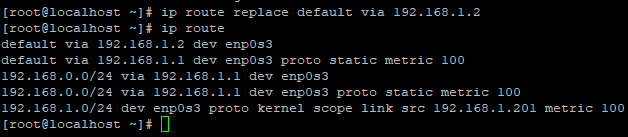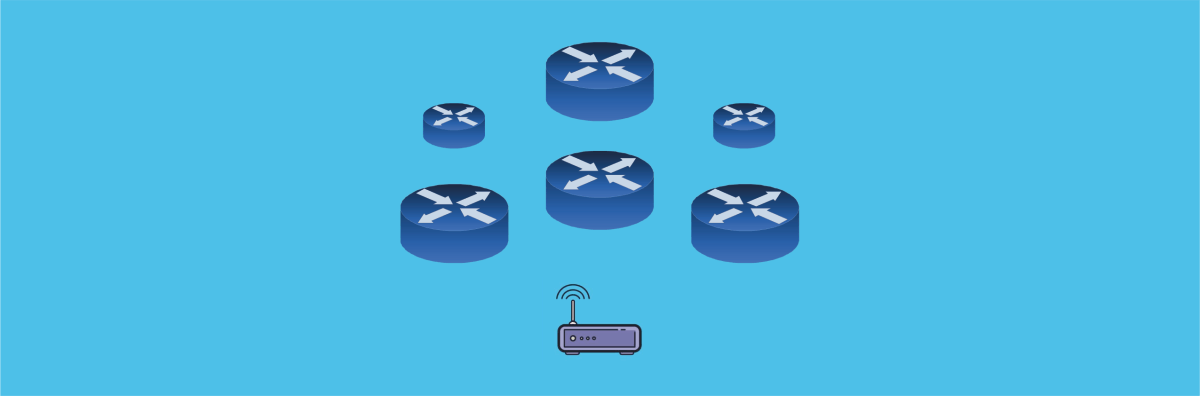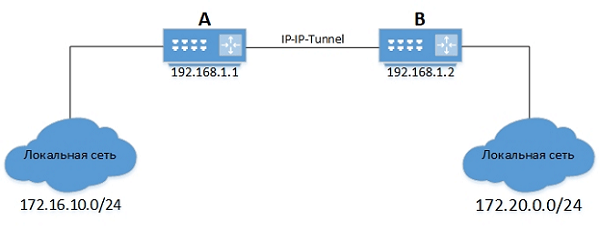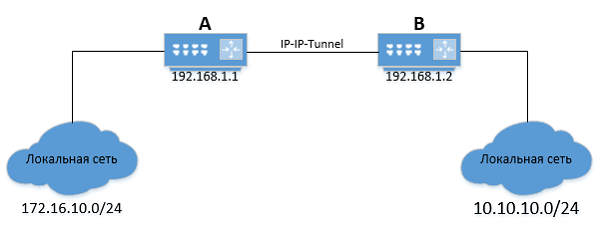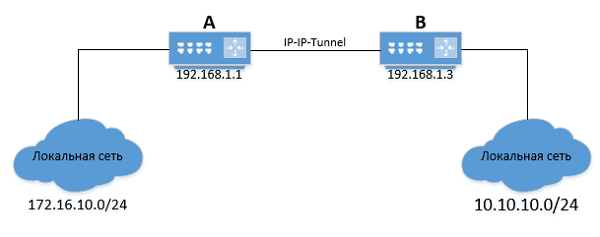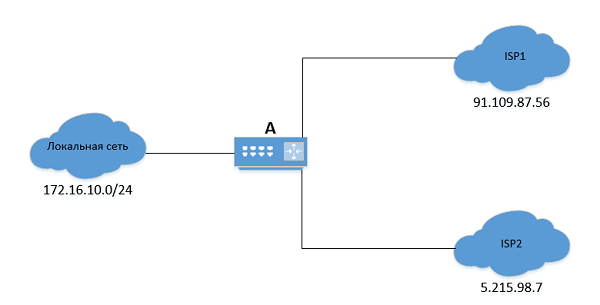- Настройка сетевых маршрутов в Linux (CentOS)
- Просмотр таблицы маршрутизации в Linux
- Как добавить или удалить статический маршрут?
- Изменить маршрут в Linux
- Изменить маршрут по умолчанию
- Просмотр и построение таблиц маршрутизации в Linux
- Как посмотреть таблицу маршрутизации
- Команда route
- Команда netstat
- Построение таблицы маршрутизации
- Route
- Ключи
- Основные опции (command)
- Обозначения
- Опции для указания вводных данных
- IP Route
- Основные опции (command)
- Обозначения
- Опции для указания вводных данных
- Примеры статической маршрутизации
- Составление нового маршрута
- Изменение локальной сети
- Изменение адреса тоннеля
- Изменение провайдера
Настройка сетевых маршрутов в Linux (CentOS)
13.04.2020
VyacheslavK
CentOS, Linux
Один комментарий
В этой статье мы рассмотрим особенности настройки маршрутизации и управления маршрутами в Linux (просмотр таблицы маршрутизации, добавление/удаление статических маршрутов и т.д.) на примере CentOS с помощью утилиты ip. Статья применима и для любого другого дистрибутива Linux с утилитой ip (Red Hat, Fedora и т.д.).
Для управления маршрутизацией в Linux предпочтительно исопльзовать утилиту ip , а не route . Команда route не позволяет настраивать расширенные возможности маршрутизации (например, политики маршрутизации), и не покажет специальные настройки маршрутизации, если они уже сделаны через ip.
Просмотр таблицы маршрутизации в Linux
Чтобы вывести текущую таблицу маршрутизации в Linux выполните команду:
- default via 192.168.1.1 dev enp0s3 – шлюз по умолчанию, в данном примере работающий через интерфейс enp0s3. Если для target адреса в таблице маршрутизации отсутствует маршрут, то такой пакет отправляется через данный шлюз (маршрут по умолчанию)
- 192.168.1.0/24 dev enp0s3 proto kernel scope link src 192.168.1.201 — статический маршрут для сети 192.168.1.0/24 через адрес 192.168.1.201, который прописан на интерфейсе
- proto kernel – маршрут создан ядром ( proto static – маршрут добавлен администратором)
- metric – приоритет маршрута (чем меньше значение metric, тем выше приоритет). При наличии двух маршрутов с одинаковой метрикой (не стоит так делать!), ядро начинает выбирать маршруты случайным образом.
Чтобы узнать через какой интерфейс (шлюз) должен маршрутизироваться трафик к определенному IP адресу используется команда:
192.168.2.45 via 192.168.1.1 dev enp0s3 src 192.168.1.201
Вы можете использовать ваш Linux сервер с двумя и более интерфейсами как маршрутизатор или интернет-шлюз. Чтобы разрешить маршрутизацию пакетов между несколькими интерфейсами, нужно включить параметр ядра net.ipv4.ip_forward = 1.
Как добавить или удалить статический маршрут?
Чтобы добавить новый маршрут к определенной IP подсети в таблицу маршрутизации Linux, нужно выполнить следующую команду:
# ip route add 192.168.0.0/24 via 192.168.1.1
Таким образом, мы добавим маршрут для IP сети 192.168.0.0/24 через шлюз 192.168.1.1.
Формат команды ip route очень похоже на синтаксис в Cisco IOS. Здесь также можно исопльзовать сокращений, например вместо ip route add можно написать ip pro ad .
Также можно добавить отдельный маршрут для одного IP адреса (хоста):
# ip route add 192.168.1.0 via 192.168.1.1
Можно сделать аналог null route маршрута в Cisco (ip route null0), пакеты в такую сеть удаляются по причине No route to host:
# ip route add blackhole 10.1.20.0/24
Маршруты, добавленные таким образом являются временным и будут работать до перезагрузки сетевой службы или сервера.
Чтобы удалить созданный вручную маршрут, выполните:
Как видите, маршрут удален из таблицы маршрутизации.
Чтобы добавить постоянный маршрут, нужно создать файл для этого маршрута, либо добавить правило в файл rc.local (выполняется при загрузке сервера).
Чтобы добавить постоянный (статический) маршрут, нужно знать имя сетевого интерфейса, который будет использоваться для маршрутизации. Узнать имя сетевого интерфейса можно командой:
В моем случае, интерфейс enp0s3.
Далее открываем следующий файл:
И добавляем туда строку с маршрутом:
После добавления маршрута в файл нужно перезапустить сервис network:
После перещаауска сетевого сервиса, в таблице маршрутизации появился статический маршрут.
Также можно добавить команду добавления нового маршрута в файл rc.local, чтобы он автоматически добавлялся при загрузке сервера. Откройте файл:
И укажите команду добавления маршрута:
# ip route add 192.168.0.0/24 via 192.168.1.1
Теперь, если ваш сервер будет перезагружен, маршрут пропишется автоматически при загрузке системы.
Изменить маршрут в Linux
Чтобы изменить уже существующий маршрут, можно использовать команду ip route replace:
# ip route replace 192.168.0.0/24 via 192.168.1.1
Чтобы сбросить все временные маршруты в таблице маршрутизации, просто перезапустите сетевой сервис:
Restarting network (via systemctl): [ OK ]
default via 192.168.1.1 dev enp0s3 proto static metric 100 192.168.0.0/24 via 192.168.1.1 dev enp0s3 proto static metric 100 192.168.1.0/24 dev enp0s3 proto kernel scope link src 192.168.1.201 metric 100
Изменить маршрут по умолчанию
Вы можете удалить маршрут по-умолчаню с помощью команды ip route del:
# ip route del default via 192.168.1.1 dev enp0s3
Чтобы указать новый маршрут по-умолчанию в CentOS используется команда:
# ip route add default via 192.168.1.2 (маршрут через IP адрес шлюза)
# ip route add default via enp0s3 (маршрут через имя устройства)
Чтобы изменить параметры маршрута по умолчанию, используется команда:
# ip route replace default via 192.168.1.2

Просмотр и построение таблиц маршрутизации в Linux
Вся цифровая информация передаётся по сети в виде пакетов данных. По пути от отправителя к адресату они проходят через цепочку промежуточных устройств – маршрутизаторов (роутеров) и/или соответственно настроенных компьютеров.
Маршрутизация – это процесс определения пути (сетевого маршрута) для установки соединения между хост-устройствами. Этот путь настраивается как внутри локального устройства, так и на маршрутизаторе.
Построение сетевого маршрута происходит на основе информации из таблиц маршрутизации. Для их формирования применяются протоколы маршрутизации или инструкции сетевого администратора.
Каждая таблица содержит ряд параметров, позволяющих правильно идентифицировать и читать сетевой маршрут. Таблица содержит минимум 5 разделов:
- Destination (Target). IP-адрес сети назначения – конечной цели для передаваемых данных.
- Netmask (Genmask). Маска сети.
- Gateway. IP-адрес шлюза, через который можно добраться до цели.
- Interface. Адрес сетевого интерфейса, по которому доступен шлюз.
- Metric. Числовой показатель, задающий предпочтительность маршрута.
Опционально в таблице также может содержаться следующая информация:
- адрес отправителя (source);
- размер TCP-окна (window);
- максимальная величина пакета (MSS) и типы записей.
Как посмотреть таблицу маршрутизации
Таблицу маршрутизации в Linux (например, в популярных серверных ОС типа Ubuntu или CentOS) можно посмотреть с помощью нескольких команд.
Команда route
Программа используется для настройки параметров статической маршрутизации. Просмотр таблицы можно осуществить с помощью команды:
Команда netstat
Утилита используется для сбора информации о состоянии сетевых соединений. Вывести таблицу можно с помощью команды:
Построение таблицы маршрутизации
Существует несколько основных утилит для настройки таблицы маршрутизации (добавления, обновления, удаления старых и новых маршрутов):
- Route. Устаревшая утилита, входящая в состав пакета net-tools. Служит для отображения таблицы маршрутизации и построения статических маршрутов.
- IP Route. Обновленный инструмент, призванный заменить Route. Имеет большую функциональность, по сравнению со своим предшественником.
Оба инструмента могут использоваться для выполнения аналогичных задач. Далее будет рассмотрен синтаксис каждого в пределе основных возможностей.
Route
Команда имеет следующий вид:
route [-f] [-p] command -net [destination] netmask [MASK netmask] gw [gateway] metric [METRIC metric] dev [IF interface]
Ключи
- -f – очистка таблиц от записей всех шлюзов.
- -p – сохранение маршрута в качестве постоянного при использовании ADD. По умолчанию все маршруты временные и после перезагрузки системы сбрасываются.
Основные опции (command)
- add – добавление маршрута.
- del – удаление маршрута.
- replace – замена маршрута.
- change – изменение или настройка параметров маршрута.
Обозначения
- [destination] – адрес сети назначения.
- [MASKnetmask] – маска подсети.
- [gateway] – адрес шлюза.
- [METRICmetric] – числовой показатель, задающий предпочтительность маршрута (используется в том случае, если устройство является маршрутизатором).
- [IFinterface] – сетевой интерфейс.
Опции для указания вводных данных
IP Route
Команда имеет следующий вид:
ip route command [destination] netmask [MASK netmask] via [gateway] metric [METRIC metric] dev [IF interface]
Основные опции (command)
- add – добавление маршрута.
- del – удаление маршрута.
- replace – замена маршрута.
- change – изменение или настройка параметров маршрута.
Обозначения
- [destination] – адрес сети назначения.
- [MASKnetmask] – маска подсети.
- [gateway] – адрес шлюза.
- [METRICmetric] – числовой показатель, задающий предпочтительность маршрута (используется в том случае, если устройство является маршрутизатором).
- [IFinterface] – сетевой интерфейс.
Опции для указания вводных данных
- via – используется в значении «через» для указания шлюза.
- dev – сетевой интерфейс.
- netmask – маска подсети.
- metric – метрика.
Примеры статической маршрутизации
Составление нового маршрута
Можно представить два офиса: A и B. В каждом стоят маршрутизаторы на Linux, которые соединены между собой IP-IP туннелем.
Маршрутизатор A имеет IP-адрес — 192.168.1.1, а маршрутизатор B — 192.168.1.2.
Чтобы подключение к локальной сеть маршрутизатора A стало возможным из локальной сети маршрутизатора B и наоборот, нужно прописать на маршрутизаторе B:
route add -net 172.16.10.0/24 gw 192.168.1.1
Будет произведена установка шлюза «192.168.1.1» для сети «172.16.10.0/24».
Также необходимо прописать на маршрутизаторе A обратный маршрут в локальную сеть маршрутизатора B:
route add -net 172.20.0.0/24 gw 192.168.1.2
Изменение локальной сети
В случае изменения локальной сети маршрутизатора B, необходимо удалить старую запись:
route del -net 172.20.0.0/24 gw 192.168.1.2
А после добавить новый маршрут на маршрутизаторе А:
route add -net 172.20.0.0/24 gw 192.168.1.2
Изменение адреса тоннеля
Если на маршрутизаторе B изменится IP-адрес туннеля, то следует также актуализировать адрес шлюза на маршрутизаторе А:
ip route replace 172.16.10.0/24 via 192.168.1.3
После выполнения команды адрес шлюза для подсети «172.16.10.0/24» будет изменён.
Изменение провайдера
Чтобы перенаправить трафик через другого провайдера («ISP2»), следует изменить маршрут «по умолчанию» («default»):
ip route replace default via 5.215.98.7
Надежный хостинг для сайта. 14 дней — бесплатно!
Мы всегда на связи в соцсетях
Поддержка в привычной среде